Viola Csipkés képem2
Krita4,4,2-ben készítettem, 2022.05.10. Saját ötlet alapján.
Hozzávalók itt:
Katt a képre és eredeti méretben láthatod.
Krita4,4,2-ben készítettem, 2022.05.10. Saját ötlet alapján.
Hozzávalók itt:
Katt a képre és eredeti méretben láthatod.
1: Nyitunk egy 800/500 üres lapot,
fehér háttért távolítsuk el.
2: Alkalmazzuk, (Filter-Start G’MIC-QT-Rendering-Hypotrochoid).
3: Ismét, (Filter-Start G’MIC-QT-Rendering-Hypotrochoid).
4: Újra, (Filter-Start G’MIC-QT-Rendering-Hypotrochoid).
5: Új réteget nyitunk és színezzük ki, majd helyezzünk
rá textúrát, végül
vigyük az aljára ezt a réteget.
6: Lépjünk a felső rétegre, nyissunk egy új réteget,
(Filter-Start G’MIC-QT-Rendering-Hypotrochoid).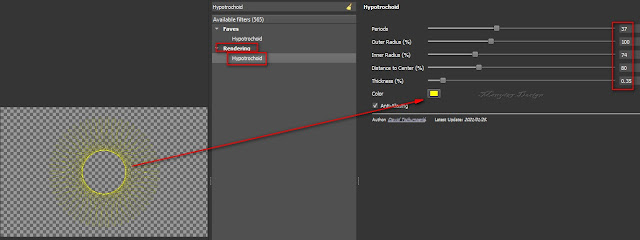
7: Következik, (Filter-Start G’MIC-QT-Arrays és Tiles-
Array (Faded).
(Filter-Start G’MIC-QT-Rendering-Hypotrochoid).
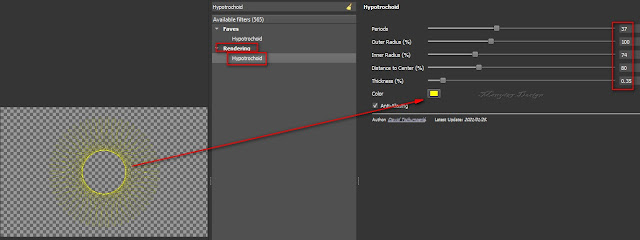
7: Következik, (Filter-Start G’MIC-QT-Arrays és Tiles-
Array (Faded).
9: Jön, (Filter-Start G’MIC-QT-Testing-Joan
Rake-
Deformations-Kaleidoscope Layer Cake).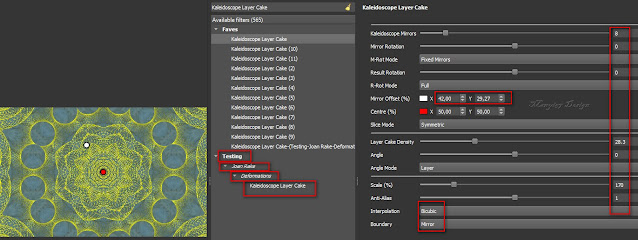
10: Alkalmazzuk, (Filter-Start G’MIC-QT-Deformations-Flower).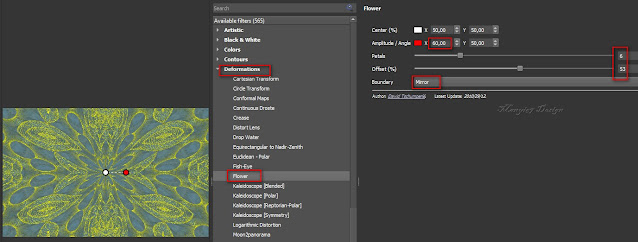
11: ismét jön, (Filter-Start G’MIC-QT-Testing-Joan Rake-
Deformations-Kaleidoscope Layer Cake).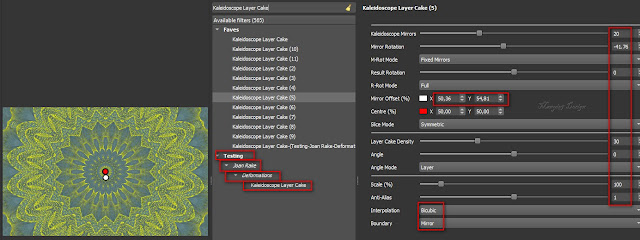
12: Helyezzünk középre virágot.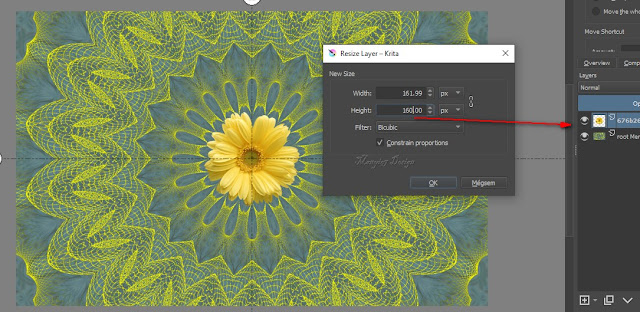
13: Következik, (Filter-Start G’MIC-QT-Arrays és Tiles-
Array (Faded).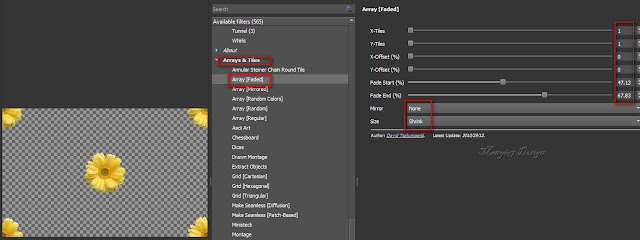
14: Egyesítsd a rétegeket, a réteg palettára a jobb egér
gombbal katt és ott válaszd a Flatten imagét.
15: Alkalmazzuk, (Filter-Start G’MIC-QT-Frames-
Frame(Painting).
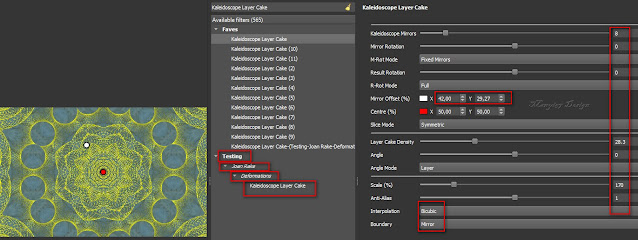
10: Alkalmazzuk, (Filter-Start G’MIC-QT-Deformations-Flower).
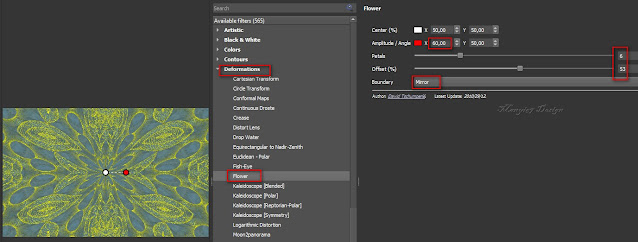
11: ismét jön, (Filter-Start G’MIC-QT-Testing-Joan Rake-
Deformations-Kaleidoscope Layer Cake).
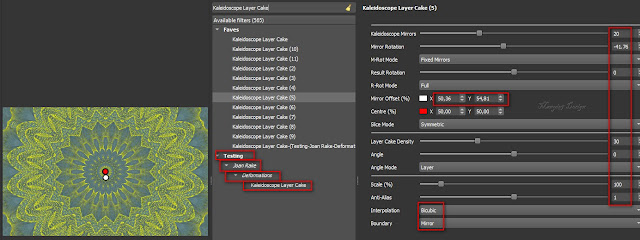
12: Helyezzünk középre virágot.
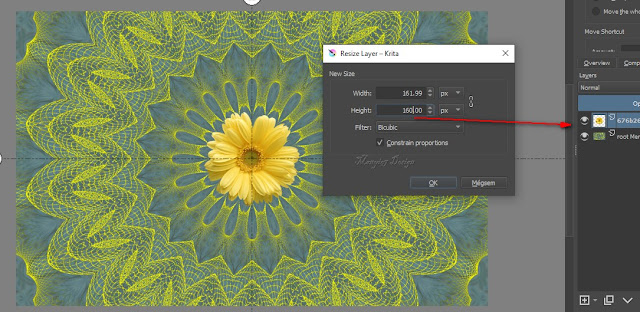
13: Következik, (Filter-Start G’MIC-QT-Arrays és Tiles-
Array (Faded).
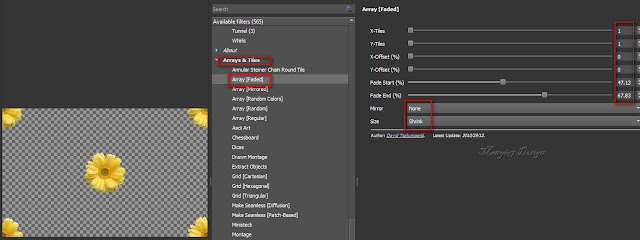
14: Egyesítsd a rétegeket, a réteg palettára a jobb egér
gombbal katt és ott válaszd a Flatten imagét.
15: Alkalmazzuk, (Filter-Start G’MIC-QT-Frames-
Frame(Painting).
Frame(Painting).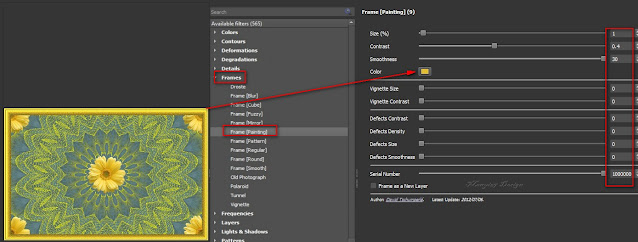
17: Alkalmazzuk, (Filter-Start G’MIC-QT-Frames-Frame(Blur).
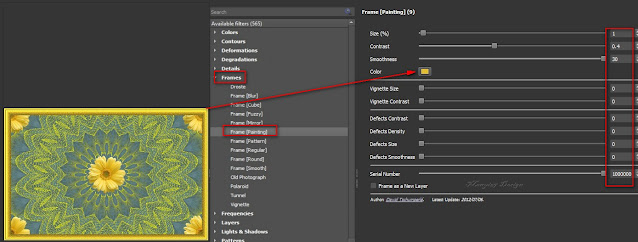
17: Alkalmazzuk, (Filter-Start G’MIC-QT-Frames-Frame(Blur).
18: Jön, (Filter-Start G’MIC-QT-Frames-Frame(Smooth).
19: Most tegyük rá a lánykát, húzzuk be, helyezzük
el bal oldalt.
el bal oldalt.
20: Méretezzük át, ha szükséges és vigyük a helyére, (Layer-
Transform-Scale
Layer to new Size..). Itt méretezzük
nem húzással, mert akkor az arányok
elcsúsznak.
21: Élesítsünk rajta, (Filter-Enhance-Unsharp Mask).
22: Adjunk neki árnyékot is, (Layer-Layer Style-Drop Shadow).
21: Élesítsünk rajta, (Filter-Enhance-Unsharp Mask).
22: Adjunk neki árnyékot is, (Layer-Layer Style-Drop Shadow).
23: Egyesítsd a rétegeket, a réteg palettára a jobb
egér gombbal katt és ott válaszd a Flatten imagét.
egér gombbal katt és ott válaszd a Flatten imagét.
24: Alkalmazzuk, (Filter-Start G’MIC-QT-Frames-
Frame(Painting).
Frame(Painting).



































Nincsenek megjegyzések:
Megjegyzés küldése